ASUS A6Ne, Z92Ne User Manual [ru]

ортативный компьютер PC
уководство пользователя
азвание изделия: |
ортативный компьютер PC |
ерсия руководства: |
V1 R1823 |
ата выпуска: |
оябрь 2004 |
1

ехника безопасности
Удостоверение едеральной комиссии по средствам связи (FCC)
анное устройство соответствует части 15 равил FCC. го использование возможно при следующих двух условиях:
•анное устройство не вызывает вредоносных воздействий, а также
•анное устройство принимает любое внешнее воздействие, включая воздействия, вызывающие нежелательные результаты.
анное оборудование было протестировано и сочтено соответствующим ограничениям по цифровым устройствам класса в соответствии с частью 15 равил FCC. Эти ограничения рассчитаны на обеспечение защиты в разумных пределах от вредоносных воздействий при установке в жилом помещении. анное оборудование создает, использует и может излучать энергию в радиодиапазоне, которая, при установке или использовании данного оборудования не в соответствии с инструкциями производителя, может создавать помехи в радиосвязи. 'ем не менее, невозможно гарантировать отсутствие помех в каждом конкретном случае. случае, если данное оборудование действительно вызывает помехи в радио или телевизионном приеме, что можно проверить, включив и выключив данное оборудование, пользователю рекомендуется попытаться удалить помехи следующими средствами:
•ереориентировать или переместить принимающую антенну.
•Увеличить расстояние между данным прибором и приемником.
•одключить данное оборудование к розетке другой электроцепи, нежели та, к которой подключен приемник.
•роконсультироваться с продавцом или квалифицированным радио/' техником.
"#$%А#$'! ля соответствия ограничениям FCC по эмиссии и во избежание помех в расположенных рядом теле- и радиоприемниках необходимо использование экранированного сетевого провода. " силу этих причин используйте только входящий в комплект поставки сетевой провод. ля подключения устройств ввода-вывода к данному оборудованию также используйте только экранированные провода. $зменения или дополнения к данному пункту, не согласованные непосредственно со стороной, ответственной за соответствие правилам, могут сделать недействительным право пользователя на пользование данным оборудованием.
ерепечатано из: Code of Federal Regulations #47, part 15.193, 1993. Washington DC: Office of the Federal Register, National Archives and Records Administration, U.S. Government Printing Office.
ребования электротехнической безопасности
ри работе с изделиями, использующими электрический ток силой до 6А и весящими более 3 кг необходимо использовать сертифицированные сетевые шнуры, аналогичные H05VV-F, 3G, 0.75mm2 или H05VV-F, 2G, 0.75mm2, или превосходящие их по своим характеристкам.
Удостоверение епартамента по средствам связи !анады (CDC)
анное цифровое устройство не превышает ограничения класса по выделению радиошума от цифровых устройств, установленных в правилах по радиопомехам епартамента по средствам связи +анады.
анное цифровое устройство класса соответствует стандарту ICES-003.
(Cet appareil numОrique de la classe B est conforme la norme NMB-003 du Canada.)
ля использования с моделью адаптера питания от сети (Pour Utiliser Avec Modele): PA-1121-02 (120 т), ADP-90FB (65 т), ADP-65DB (65 т)
2

ехника безопасности
равилабезопасностиNordic(дляпортативныхPCсакумуляторомLi-Ion)
нимание! ри неправильной замене аккумулятора возможен взрыв. @аменяйте только аккумуляторами того же или аналогичного типа, рекомендоваными производителем. >спользованные аккумуляторы утилизируйте в соответствии с инструкциями производителя. (Russian)
AVVERTIMENTO! Rischio di esplosione della batteria se sostituita in modo errato. Sostituire la batteria con una di tipo uguale o equivalente consigliata dai produttori. Non disperdere le batterie nell’ambiente. (Italian)
VORSICHT! Explosionsgetahr bei unsachgemäßen Austausch der Batterie. Ersatz nur durch denselben oder einem vom Hersteller empfohlenem ähnlichen Typ. Entsorgung gebrauchter Batterien nach Angaben des Herstellers. (German)
ADVARSELI! Lithiumbatteri - Eksplosionsfare ved fejlagtig håndtering. Udskiftning må kun ske med batteri af samme fabrikat og type. Levér det brugte batteri tilbage til leverandøren. (Danish)
VARNING! Explosionsfara vid felaktigt batteribyte. Använd samma batterityp eller en ekvivalent typ som rekommenderas av apparattillverkaren. Kassera använt batteri enligt fabrikantens instruktion. (Swedish)
VAROITUS! Paristo voi räjähtää, jos se on virheellisesti asennettu. Vaihda paristo ainoastaan laitevalmistajan sousittelemaan tyyppiin. Hävitä käytetty paristo valmistagan ohjeiden mukaisesti. (Finnish)
ATTENTION! Il y a danger d’explosion s’il y a remplacement incorrect de la batterie. Remplacer uniquement avec une batterie du mêre type ou d’un type équivalent recommandé par le constructeur. Mettre au rebut les batteries usagées conformément aux instructions du fabricant. (French)
ADVARSEL! Eksplosjonsfare ved feilaktig skifte av batteri. Benytt samme batteritype eller en tilsvarende type anbefalt av apparatfabrikanten. Brukte batterier kasseres i henhold til fabrikantens instruksjoner. (Norwegian)
(Japanese)
$нформация об изделии корпорации Macrovision
анное изделие включает в себя технологию защиты авторских прав, защищенную формулами определенных патентов <=А и иные права интеллектуальной собственности, принадлежащие корпорации Macrovision и другим лицам. >спользование данной технологии защиты авторских прав возможно только с согласия корпорации Macrovision и предусмотрено только для домашнего и иного ограниченного использования,
если иное не предписано корпорацией Macrovision. >нженерный анализ и разборка запрещены.
равила CDRH
?ентр радиологического контроля за приборами (CDRH) Управления по надзору за продуктами питания и медикаментами <=А установил ограничения для лазерных изделеий 2 августа 1976 года. Эти ограничения применяются к лазерным изделиям, произведенным после 1 августа 1976 года. <облюдение этих ограничений обязательно для всех изделий, выходящих на рынок <оединенных =татов.
"#$%А#$': егулировка, настройка или выполнение процедур, не описанных в настоящем руководстве или в руководстве по установке лазерного изделия, могут привести к опасному воздействию радиации.
3

ехника безопасности
ехника безопасности
<облюдение нижеследующих правил техники безопасности продлит срок службы вашего портативного компьютера. <облюдайте все правила предосторожности и инструкции. @а исключением описанного в настоящем руководстве, все техническое обслуживание должно производиться только квалифицированными специалистами. е пользуйтесь поврежденными сетевыми шнурами, аксесуарами и периферийными устройствами. е используйте чистящие средства и растворители, такие, как бензол, или иные химикаты для очистки поверхности компьютера или рядом с ним.
режде, чем чистить компьютер, отключите его от сети и извлеките аккумулятор. ротрите поверхность компьютера чистой губкой или кусочком замши, смоченной в растворенном в воде неабразивном чистящим средстве, затем удалите лишню влагу сухой тряпкой.
устанавливайте компьютер на неровную или неустойчивую поверхность.случае, если корпус был поврежден, обращайтесь в сервис-центр.
ставьте и не роняйте предметы на поверхность компьютера и не засовывайте в него посторонние предметы.
подвергайте воздействию и не используйте вблизи от жидкостей, дождей и влаги. пользуйтесь модемом во время грозы.
помещайте компьютер в пыльную или грязную среду. пользуйтесь компьютером во время утечки газа.
нажимайте на поверхность экрана и не прикасайтесь к ней. е помещайте компьютер рядом с мелкими предметами, которые могут его поцарапать или попасть внутрь.
подвергайте компьютер воздействию сильных магнитных или электрических полей.
оставляйте основание копьютера на коленях или на другой части тела в течение долгоговременипривключенномкомпьютере или заряжающемся аккумуляторе во избежаниенеприятныхощущенийилиожогов от выделения тепла.
подвергайте компьютер воздействию температур выше 50˚C (122˚F) или прямого солнечного света. е перекрывайте вентилляционные отверстия!
подвергайте компьютер воздействию температур ниже 0˚C (32˚F), иначе компьютер может не загрузиться.
бросайте аккумулятор в огонь - - он может взорваться. >нструкции по утилизации аккумуляторов см. в местных правилах безопасности.
опустимый температурный |
|
диапазон: Этот портативный |
|
компьютер может использоваться при |
|
температуре воздуха в диапазоне от |
|
0°C/32°F 0°C/32°F до 30°C/86°F. |
30°C/86°F |
4
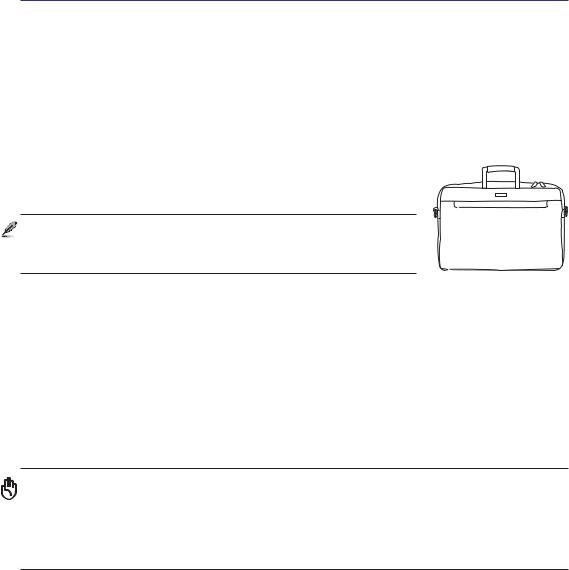
ехника безопасности
редосторожности при транспортировке
ля подготовки портативного компьютера к транспортировке, отключите и отсоедините все внешние периферийные устройства во избежание повреждения соединительных кабелей. ри отключении питания компьютера головки винчестера отодвигаются во избежание царапания поверхности жесткого диска при транспортировке. оэтому не следует транспортировать портативный компьютер со включенным питанием. @акройте крышку компьютера и убедитесь, что замки защелкнулись, для защиты клавиатуры и экрана от повреждений.
Упакуйте свой портативный компьютер
>спользуйте чехол для транспортировки портативного компьютера, такой, как входит в комплект поставки, для защиты компьютера от грязи, влаги, ударов и царапин.
$%'<А#$': оверхность легко тускнеет от неправильного обращения. =удьте осторожны, не царапайте и не трите поверхности портативного компьютера при транспортировке.
;арядите аккумулятор
сли вы собираетесь пользоваться питанием от аккумулятора, убедитесь, что вы полностью зарядили аккумулятор своего компьютера и дополнительные наборы аккумуляторов перед длительным путешествием.омните, что сетевой адаптер заряжает аккумулятор все время, которое он подключен к компьютеру и к электрической сети. >мейте в виду, что при пользовании портативным компьютером зарядка аккумуляторов занимает больше времени.
равила предосторожности при авиаперелетах
сли вы собираетесь пользоваться своим портативным компьютером во время авиаперелета, сообщите об этом авиакомпании. большинстве авиакомпаний существуют ограничения на использование электронных приборов. большинстве авиакомпаний пользование электроникой не разрешается во время взлета и посадки.
О? О О@#О! ?уществует три основных типа устройств обеспечения безопасности в аэропортах: ренгеновские машины (просвечивающие вещи, поставленные на ленту конвейера), магнитные детекторы (через которые проходят люди) и магнитные жезлы (ручные устройства, с помощью которых проверяют людей или отдельные устройства). ортативный компьютер и дискеты можно пропускать через рентгеновскую машину. ри этом не рекомендуется проносить портативный компьютер и дискеты через магнитные детекторы или подвергать их действию магнитных жезлов.
5
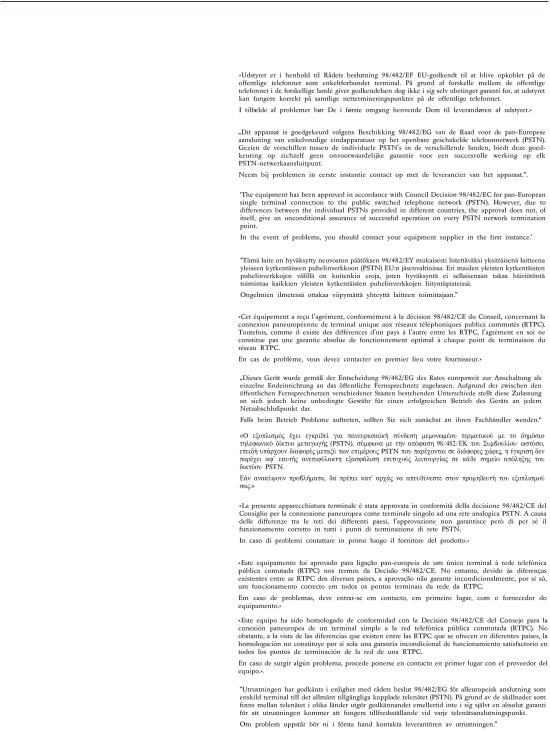
ехника безопасности
?ертификация CTR 21 (для портативных компьютеров со
встроенным модемом)
атский
Aолландский
Английский
инский
ранцузский
#емецкий
Aреческий
$тальянский
ортугальский
$спанский
Bведский
6
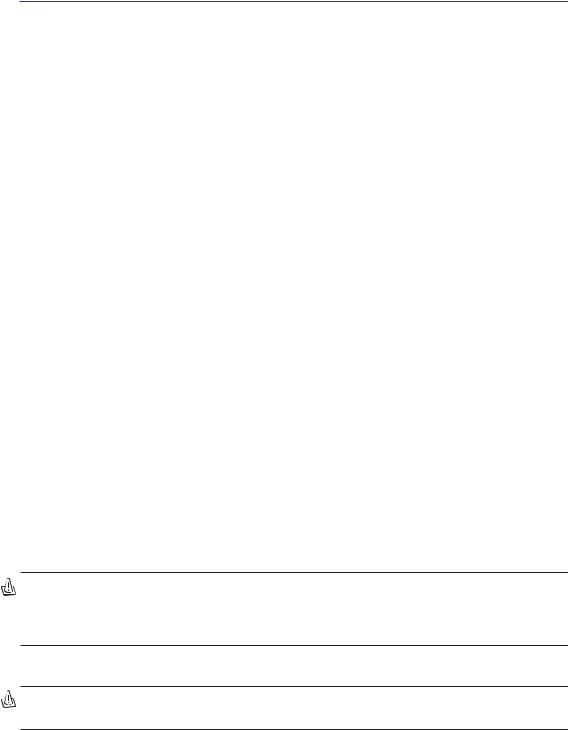
ехника безопасности
 равила безопасности UL
равила безопасности UL
<огласно правилам UL 1459, касающимся средств телекоммуникации (телефонов), расчитаных на электронное подключение к телекоммуникационной сети с рабочим напряжением, не превышающим 200
вточке максимума, 300 в полной амплитуде и 105 в рабочем режиме, установленных или используемых
всоответствии с ]осударственным Электротехническим ^+одексом (NFPA 70).
ри пользовании модемом портативного компьютера, следует всегда выполнять следующие правила предосторожности для уменьшения риска возгорания и поражения током:
•е пользуйтесь портативным компьютером у воды, например, возле ванны, раковины, кухонной мойки или стиральной машины, в сыром подвале или возле бассейна.
•е пользуйтесь портативным компьютером во время грозы. <уществует отдаленный риск поражения током от молнии.
•е пользуйтесь портативным компьютером в непосредственной близости от места утечки газа.
'ребования UL 1642, касающиеся использования первичных (одноразовых) и вторичных (заряжаемых) литиевых аккумуляторов в качестве источников питания для различных изделий. Эти аккумуляторы содержат металлический литий, или сплав лития, или ионы лития, и могут состоять из одной электронной ячейки или двух и более ячеек, объединенных в группы или параллельных, или из того и другого, конвертирующих химическую энергию в электрическую в результате обратимой или необратимой химической реакции.
•е бросайте аккумуляторы от портативного компьютера в огонь, так как они могут взорваться. о поводу специальных инструкций по утилизации во избежание риска для жизни и здоровья людей, связанного с возгоранием или взрывами, обращайтесь к местным сводам правил.
•е используйте сетевые адаптеры или аккумуляторы от других устройств во избежание риска для жизни и здоровья людей, связанного с возгоранием или взрывами. >спользуйте только сертифицированные UL сетевые адаптеры и аккумуляторы, приобретенные у производителя или официального продавца.
Оптический накопитель портативного компьютера
?ведения о технике безопасности при работе с лазерными
устройствами
нутренние и внешние оптические накопители, поставляемые с данным портативным компьютером, содержат LА@ Q T У<'QОY<' А +LА<<А 1 (LASER KLASSE 1 PRODUKT). +лассификация лазерных устройств представлена в глоссарии в конце руководства пользователя.
"#$%А#$': "ыполнение регулировок или процедур, отличных от описанных в руководстве пользователя, может привести к появлению опасного лазерного излучения. #е пытайтесь разбирать оптический накопитель. " целях обеспечения "ашей безопасности обслуживание оптического накопителя должно выполняться квалифицированным специалистом.
редупреждающий знак
"#$%А#$': $ О ! G"А#$$ "О;#$!А' #'"$ $%О' JА;' #О' $;JУ<'#$'. #' "?%А $"АK '?Ь " JУ< $ #' ?%О $ ' #А $? О<#$! ? О%ОQЬЮ О $<'?!$V У? ОK? ".
7

?одержание |
|
1. Общие сведения о портативном компьютере ........................................................... |
11 |
О уководстве пользователя ............................................................................................................................ |
12 |
римечания к этому руководству ............................................................................................................... |
12 |
одготовка портативного компьютера ............................................................................................................ |
13 |
2. $зучение частей компьютера ...................................................................................... |
15 |
ерхняя сторона ................................................................................................................................................. |
16 |
ижняя сторона .................................................................................................................................................. |
18 |
равая сторона ................................................................................................................................................... |
20 |
евая сторона ..................................................................................................................................................... |
22 |
ередняя сторона ............................................................................................................................................... |
23 |
адняя сторона ................................................................................................................................................... |
24 |
3. ервое включение .......................................................................................................... |
25 |
!спользование аккумулятора ............................................................................................................................ |
26 |
Установка и удаление аккумулятора .......................................................................................................... |
26 |
арядка аккумулятора ................................................................................................................................. |
27 |
Уход за аккумулятором ................................................................................................................................ |
27 |
Операционные системы ..................................................................................................................................... |
27 |
%опроводительное программное обеспечение ......................................................................................... |
27 |
одключение питания ........................................................................................................................................ |
28 |
ключение портативного компьютера ............................................................................................................. |
29 |
%амотестирование при включении (POST) ................................................................................................ |
29 |
Управление питанием - режимы энергосбережения и "сна" .......................................................................... |
30 |
ерезагрузка ....................................................................................................................................................... |
31 |
ыключение портативного компьютера .................................................................................................... |
32 |
!спользование клавиатуры ............................................................................................................................... |
33 |
*ветные клавиши ......................................................................................................................................... |
33 |
,лавиши Microsoft Windows™ ...................................................................................................................... |
34 |
!спользование цифровой клавиатуры ....................................................................................................... |
34 |
!спользование клавиатуры для управления курсором ............................................................................ |
35 |
,лавиши быстрого запуска и индикаторы состояния ..................................................................................... |
36 |
,лавиши быстрого запуска .......................................................................................................................... |
36 |
!ндикаторы состояния (над клавиатурой) ................................................................................................. |
37 |
!ндикаторы состояния (на передней панели) ........................................................................................... |
38 |
,нопки управления и индикатор CD-проигрывателя ................................................................................ |
39 |
8

|
?одержание |
4. ользование портативным компьютером ................................................................. |
41 |
Устройство управления курсором ..................................................................................................................... |
42 |
!спользование Touchpad ............................................................................................................................. |
42 |
римеры использования устройства "touchpad" ....................................................................................... |
43 |
Уход за устройством Touchpad ................................................................................................................... |
44 |
Устройства хранения данных ............................................................................................................................ |
45 |
;нездо для карты PC Card (PCMCIA) .......................................................................................................... |
45 |
Оптический диск ........................................................................................................................................... |
47 |
%читыватель карт Flash Memory ................................................................................................................. |
49 |
<есткий диск ................................................................................................................................................ |
50 |
=одемные и сетевые соединения ..................................................................................................................... |
51 |
=одемное соединение ................................................................................................................................. |
52 |
одключение к сети (100/10 Base).............................................................................................................. |
53 |
%истема питания ................................................................................................................................................. |
54 |
%истема питания от электросети ................................................................................................................ |
54 |
%истема питания от аккумулятора ............................................................................................................. |
54 |
ежимы управления питанием ................................................................................................................... |
56 |
риложение ......................................................................................................................... |
59 |
?ополнительные аксессуары ............................................................................................................................. |
60 |
,онцентратор USB........................................................................................................................................ |
60 |
,омбинированный накопитель USB 2.0 Slim .............................................................................................. |
60 |
,арта беспроводной % для шины Cardbus или USB ............................................................................ |
61 |
@лэш-память USB......................................................................................................................................... |
61 |
,оммуникационный кабель USB ................................................................................................................. |
61 |
USB -дисковод ............................................................................................................................................... |
62 |
,лавиатура и мышь USB.............................................................................................................................. |
62 |
?ополнительные внешние устройства ............................................................................................................. |
63 |
одключение внешнего монитора .............................................................................................................. |
63 |
одключение внешних аудиоустройств ..................................................................................................... |
63 |
одключение устройств через порт IEEE1394 .......................................................................................... |
64 |
одключение принтера ................................................................................................................................ |
64 |
Gезопасность вашего портативного компьютера ..................................................................................... |
64 |
!нформация об устройстве DVD-ROM ............................................................................................................. |
65 |
%овместимость встроенного модема ............................................................................................................... |
66 |
;лоссарий ............................................................................................................................................................. |
68 |
!нформация о владельце .................................................................................................................................. |
74 |
9

10
1. Общие сведения о портативном компьютере
О уководстве пользователяримечания к этому уководствуодготовка портативного компьютера
11
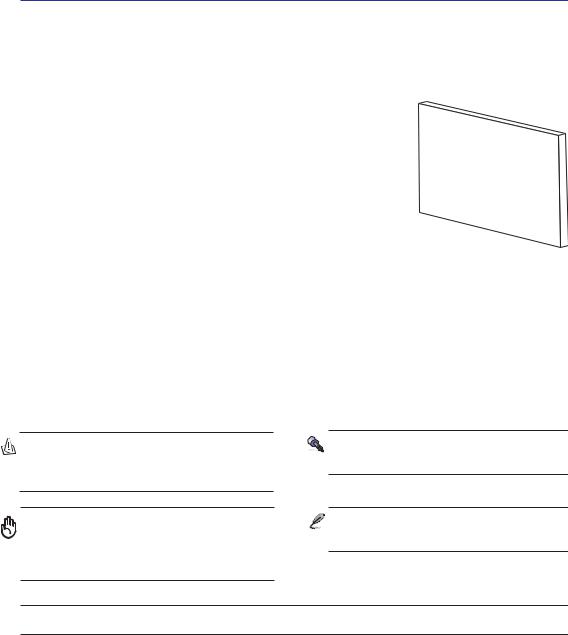
1 Общие сведения о портативном компьютере
О уководстве пользователя
ы держите в руках Qуководство пользователя портативного компьютера. этом руководстве содержится информация о различных компонентах компьютера и их использовании. иже следует список основных разделов руководства:
1. Общие сведения о портативном компьютере
ведение в описание компьютера и это руководство.
2. зучение частей компьютера
<одержит информацию о компонентах портативного компьютера.
3. ервое включение
<одержит информацию о первом включении портативного компьютера.
4. ользование портативным компьютером
<одержит информацию о пользовании компонентами компьютера.
5. риложение
>нформация о дополнительных аксессуарах и дополнительная информация.
User’s |
Manual |
|
римечания к этому руководству
руководстве встречаются выделенные жирным шрифтом примечания и предупреждения, которые следует иметь в виду, чтобы выполнять определенные задачи полностью и безопасно. Эти примечания имеют следующие степени важности:
"#$%А#$'! $нформация о предотвращении повреждений оборудования, потери данных и бытовых травм.
О? О О@#О! $нформация о действиях, которые могут привести к повреждению оборудования, потере данных или бытовым травмам.
?О"' : олезные советы и информация для опытных пользователей.
$%'<А#$': ?оветы и информация по выполнению конкретных задач.
< >
[ ] =уквы и цифры в < > или [ ] означают клавиши на клавиатуре; не набирайте < > и [ ] и эти буквы и цифры.
12
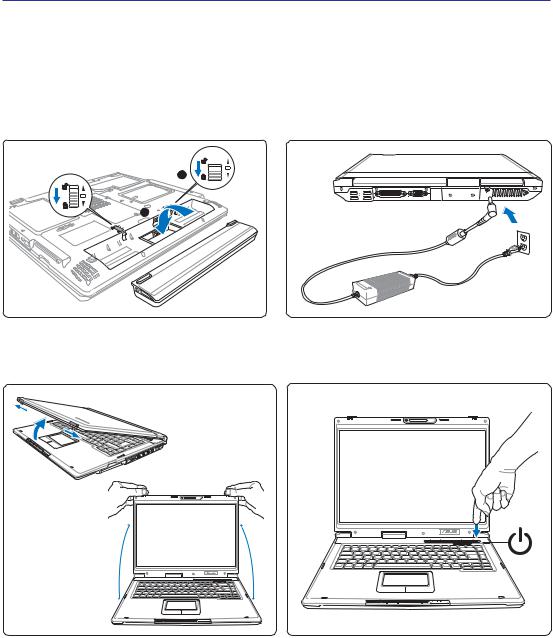
Общие сведения о портативном компьютере 1
одготовка портативного компьютера
Это только краткие инструкции по началу работы с портативным компьютером. `олее подробные сведения содержатся на дальнейших страницах.
1. Установите комплект аккумуляторов 2. одключите адаптер питания
Auto |
|
2 |
Lock |
|
|
|
1 |
[3] |
|
|
[2]
 [1]
[1]
3. Откройте панель с дисплеем |
4. "ключите портативный компьютер |
[1]
[2] [2]
(1)ыдвиньте обе защелки панели экрана.
(2)поднимите панель дисплея одноц рукой, удерживая основание системы другой.
ажмите кнопку выключателя.
( ри работе с операционной системой Windows XP эта кнопка может использоваться для безопасногоT+LЮk >Я портативного компьютера.)
13

1 Общие сведения о портативном компьютере
14
2. $зучение частей компьютера
"ерхняя сторона #ижняя сторонаравая сторона Jевая сторонаередняя сторона ;адняя сторона
15
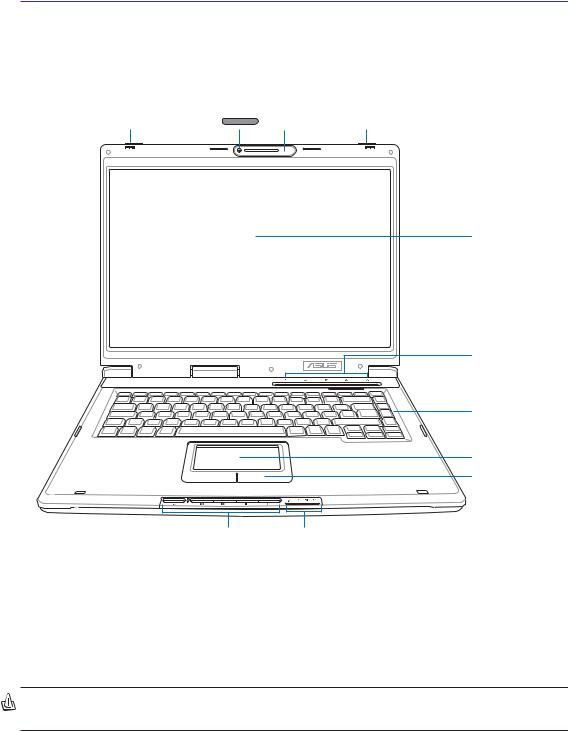
2 $зучение частей компьютера
"ерхняя сторона
а следующей схеме представлены компоненты, расположенные на этой стороне портативного +.одробное описание приводится начиная с верхнего компонента и далее по часовой стрелке.
ащелка дисплея |
,амера |
=икрофон |
ащелка дисплея |
On selected models |
Экран
,лавиши быстрого запуска / ,нопка питания
,лавиатура
анель Touchpad
анель Touchpad и кнопки
,нопки управления устройством |
!ндикаторы состояния |
компакт-дисков (см. раздел 3) |
(см. раздел 3) |
 ;ащелка панели экрана
;ащелка панели экрана
+огда портативный + не используется, его дисплей удерживается в закрытом положении одной пружинной защелкой на передней поверхности компьютера. kтобы открыть панель экрана, надавив большими пальцами, выдвиньте обе защелки и поднимите панель экрана большими пальцами. xедленно поверните дисплей вперед или назад, чтобы установить его под удобным углом.
О? О О@#О! ри открывании не откидывайте крышку до конца, чтобы не сломать шарниры! #икогда не поднимайте компьютер за крышку!
16
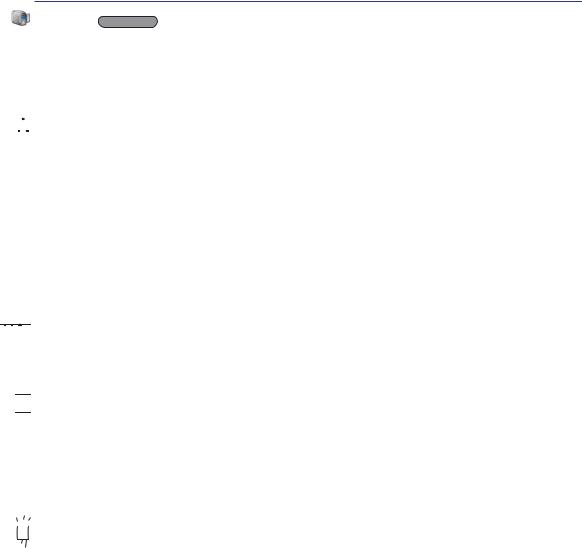
$зучение частей компьютера 2
!амера On selected models
строенная камера позволяет фотографировать и снимать видеофильмы. Она может использоваться с системами конференций голосовой связи и другими приложениями для интерактивного взаимодействия.
 %икрофон (встроенный)
%икрофон (встроенный)
строенный мономикрофон может использоваться для видеоконференций, голосовой связи или аудиозаписи.
 Экран
Экран
yункции экрана те же, что и у монитора стационарного компьютера. портативном компьютере используется активная матрица TFT LCD, дающая превосходное изображение, не хуже, чем мониторы стационарных компьютеров. отличие от электронно-лучевых мониторов, экран LCD не производит излучений и не мерцает, что значительно комфортнее для глаз.
 !лавиши быстрого запуска
!лавиши быстрого запуска
+лавиши быстрого запуска позволяют открывать часто используемые приложения с помощью одного нажатия кнопки. >х функции подробно рассматриваются далее в этом руководстве.
 !нопка питания
!нопка питания
+нопка питания используется для включения и выключения компьютера, а также для выхода из режима STD. kтобы включить или выключить компьютер, нажмите на кнопку один раз.



 !лавиатура
!лавиатура
+лавиатура состоит из клавиш стандартного размера с удобным ходом (глубиной нажатия) и подставкой для обеих рук. +лавиатура содержит две функциональные клавиши Windows™ для облегчения навигации в операционной системе Windows™.


 анель Touchpad и кнопки
анель Touchpad и кнопки
анель "touchpad" и ее кнопки являются устройством управления курсором, выполняющим те же функции, что и мышь в стационарном компьютере. рограммная функция прокрутки, облегчающая навигацию в системе Windows или в сети, доступна после установки прилагаемой утилиты.
 !нопки управления устройством компакт-дисков
!нопки управления устройством компакт-дисков
одробно индикаторы состояния описываются в разделе 3.
 $ндикаторы состояния
$ндикаторы состояния
одробно индикаторы состояния описываются в разделе 3.
17
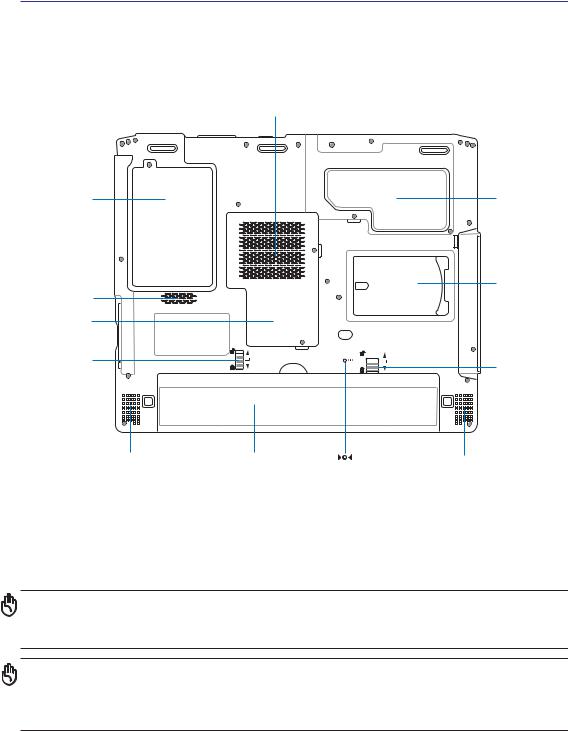
2 $зучение частей компьютера
#ижняя сторона
а диаграмме внизу изображены компоненты нижней стороны портативного компьютера.
( ентиляционные отверстия)
Отсек жесткого |
Отсек для |
диска. |
процессора |
|
?ержатель |
|
( ентиляционные |
карточки с именем |
|
|
||
отверстия) |
|
|
=ини-PCI и |
|
|
отсек для |
|
|
модулей памяти |
|
|
@иксатор |
@иксатор |
|
аккумуляторов 2 |
||
аккумуляторов 1 |
||
|
вуковой динамик |
,омплект |
,нопка |
вуковой динамик |
|
аккумуляторов |
перезагрузки |
|
 "ентиляционные отверстия
"ентиляционные отверстия
ентиляционные отверстия позволяют прохладному воздуху проникать внутрь портативного +, а теплому воздуху – выходить из него. е перекрывайте вентиляционные отверстия – это может привести к перегреву!
О? О О@#О! Убедитесь, что бумага, книги, одежда, кабели или другие объекты не препятствуют попаданию воздуха в вентиляционные отверстия, в противном случае портативный компьютер может перегреться.
О? О О@#О! #ижняя часть портативного компьютера может очень сильно нагреваться. =удьте осторожны в обращении со включенным или недавно выключеным компьютером. "ысокие температуры нормальны во время работы и зарядки аккумулятора. #' ? А"Ь ' О А $"#GK !О% ЬЮ ' #А !ОJ'#$ $J$ #АУA$' <А? $ 'JА "О $;='@А#$' А"% О "G?О!ОK '% ' А У G.
18

$зучение частей компьютера 2
 bентральный процессор (b У)
bентральный процессор (b У)
некоторых моделях портативных компьютеров процессоры на материнской плате располагаются в сокетах, что позволяет в будущем обновить процессор на более быстрый. некоторых моделях используется дизайн ULV, поэтому заменить процессор в них невозможно. Обратитесь в авторизованный центр обслуживания или к продавцу для получения информации о возможностях по обновлению аппаратной части изделия.
редупреждение! $звлечение b У или жесткого диска конечным пользователем приводит к аннулированию гарантии.
 иксатор аккумулятора
иксатор аккумулятора
ружинный фиксатор (фиксатор 1) автоматически удерживает установленный комплект аккумуляторов, однако для дополнительной уверенности требуется усиливать его с помощью ручного фиксатора (фиксатор 2). одробнее эксплуатация аккумулятора описана далее в соответствующем разделе этого руководства.
 !омплект аккумуляторов
!омплект аккумуляторов
Аккумулятор содержит часть поверхности корпуса в целях уменьшения общей толщины компьютера. ри извлечении аккумулятора вместе с ним извлекается часть корпуса. альнейшая разборка аккумулятора невозможна, при нобходимости он заменяется целиком.

 ;вуковой динамик
;вуковой динамик
строенный динамик позволяет прослушивать звуковые файлы без дополнительных устройств. @вуковая мультимедийная система содержит встроенный звуковой контроллер, обеспечивающий насыщенный живой звук (качество звука выше при использовании внешних стереофонических наушников или динамиков). се звуковые функции управляются программно.
 азъем мини-PCI
азъем мини-PCI
ополнительные платы расширения можно подключить к разъему мини-PCI. ополнительный адаптер беспроводной сети позволяет портативному компьютеру оставаться подключенным к сети в процессе "перемещения" в комнату для переговоров, конференц-зал или другие офисные помещения. олноценный доступ в режиме реального времени к электронной почте, ресурсам сети >нтернет и сетевым ресурсам означает не только расширение рабочего пространства, но и повышение производительности работы.



 Отсек для модулей памяти (О;У)
Отсек для модулей памяти (О;У)
Отсек модулей памяти содержит один или два (в зависимости от модели) слота расширения для дополнительных модулей памяти. ополнительная память сделает работу приложений быстрее, сократив количество обращений к жесткому диску. BIOS автоматически обнаруживает память, установленную в системе, и конфигурирует CMOS в соответствии с этим во время выполнения POST (Power-On-Self-Test). оэтому при установке памяти не требуется какой-либо настройки аппаратной или программной (включая BIOS) частей. Обратитесь в центр обслуживания или к продавцу для получения информации по обновлению памяти в вашем портативном компьютере. ля максимальной совместимости и надежности приобретайте дополнительные модули памяти только у авторизованных дилеров.
 Отсек жесткого диска.
Отсек жесткого диска.
{есткий диск закреплен в отсеке. Установка нового жесткого диска должна выполняться только уполномоченными сервисными центрами или дилерами.
19

2 $зучение частей компьютера
равая сторона
а диаграмме внизу изображены компоненты правой стороны портативного компьютера.
;нездо флэш-памяти |
;нездо для |
Аудио |
орт |
наушников |
вход |
LAN |
платы PC |
;нездо |
орт |
орт |
азъем для подключения |
орт TV-Out |
=одемный порт |
выталкиватель |
платы PC |
инфракрасного |
1394 |
микрофона |
On selected models |
|
|
|
модуля |
|
|
|
|
 Aнездо флэш-памяти
Aнездо флэш-памяти
ля использования таких устройств, как цифровые камеры, MP3-проигрыватели, мобильные телефоны и наладонные компьютеры необходимо дополнительно приобрести устройство для чтения карт PCMCIA или USB. данном портативном компьютере встроено устройство для считывания карт памяти, который может работать со множеством карт памяти, указанных ниже в настоящем руководстве. строенный считыватель карт памяти не только удобен, он работает быстрее других моделей, поскольку использует высокопроизводительную шину PCI. одробную информацию см. в разделе 4 данного руководства.
"А@#О! #е извлекайте карты памяти в процессе записи данных или сразу по окончании считывания, копирования, форматирования или удаления данных с карты памяти - в противном случае, может произойти потеря данных.

 орт TV-Out On selected models
орт TV-Out On selected models
орт TV-Out – это разъем S-видео, который позволяет перенаправлять изображение с экрана портативного компьютера на телевизор или видеопроектор. ы можете определить, как осуществляется вывод – одновременно на два монитора или только на один из них. >спользуйте кабель S-видео (не входит в поставку) для работы с высококачественными мониторами или используйте входящий в поставку адаптер RCA - S- видео для вывода изображения на стандартные видео устройства. Этот порт поддерживает форматы NTSC и PAL.
 азъем для подключения плат расширения
азъем для подключения плат расширения
редусмотрено одно гнездо для платы PC стандарта PCMCIA 2.1, позволяющее установить одну плату PC типа I/II. ]нездо поддерживает 32-разрядную шину CardBus. Это гнездо позволяет устанавливать в портативный + устройства расширения, например, карты памяти, карты ISDN, карты SCSI, интеллектуальные карты и адаптеры беспроводных сетей.
орт инфракрасного модуля (стандартный инфракрасный)
&тандартный инфракрасный порт (IrDA) связи обеспечивает удобную беспроводную связь с устройствами, оборудованными инфракрасными портами связи или с компьютерами. Это позволяет осуществлять беспроводную синхронизацию с PDA или мобильными телефонами, или даже беспроводную передачу данных на принтер. сли в вашем офисе работает сеть IrDA, вы можете быть подключены к беспроводной сети, находясь где угодно, при условии, что вы находитесь в прямой видимости от коннектора IrDA.
20

$зучение частей компьютера 2

 орт 1394
орт 1394
Combo
IEEE1394 - это высокоскоростная серийная шина, похожая на SCSI, но с более простыми разъемами и возможностью горячего подключения, как у USB. >нтерфейс IEEE1394 поддерживает передачу данных со скоростью 100-400 Mбит/c и может поддерживать до 63 устройств на одной шине. IEEE1394 также используется в цифровой аппаратуре класса "high-end" и имеет маркировку "DV" (порт для цифрового видео).



 азъем цифрового выхода SPDIF ("ыход SPDIF)
азъем цифрового выхода SPDIF ("ыход SPDIF)
анный разъем обеспечивает подключение к устройствам, соответствующим требованиям стандарта SPDIF (Sony/Philips Digital Interface) для вывода цифрового звукового сигнала. 'акая возможность расширения позволяет превратить портативный компьютер в центр домашней мультимедиа-системы.

 Aнездо для наушников ("ыход для подключения телефона)
Aнездо для наушников ("ыход для подключения телефона)
<тереоразъем для подключения наушников (1/8 дюйма) используется для выдачи звуковых сигналов портативного компьютера на колонки с усилителем или в наушники. ри подключении устройства к данному разъему встроенные колонки автоматически отключаются.
 азъем для подключения микрофона (Mic Input)
азъем для подключения микрофона (Mic Input)
xоноразъем для подключения микрофона (1/8 дюйма) позволяет подключать внешний микрофон или подавать сигналы от других устройств. ри подключении устройства к данному разъему встроенный микрофон автоматически отключается. >спользуйте эту функцию для проведения видеоконференций, наложения голоса или простой звукозаписи.
 Аудио вход (Audio-In)
Аудио вход (Audio-In)
ри помощи разъема стереовхода (1/8-дюймового) к портативному + можно подключить источник стереозвука, например, перенести записи с кассеты магнитолы на портативный + (путем их преобразования в обычный wav-файл).
 орт LAN (100/10)
орт LAN (100/10)
орт LAN RJ-45 рассчитан на кабель Ethernet RJ-45. лата для подключения к локальной сети поддерживает стандарты 100/10Base-TX. строенный порт RJ45 обеспечивает удобное подключение без аппаратных ключей.
 %одемный порт
%одемный порт
'елефонный разьём RJ-11 рассчитан на телефонный кабель RJ-11. строенный модем поддерживает передачу данных со скоростью до 56K по протоколу V.90. строеный разъем допускает использование без заглушки.
О? О О@#О! "строенный модем не поддерживает напряжение, используемое в цифровых телефонных системах. #е подключайте модемный порт к цифровой телефонной системе во избежание повреждения портативного компьютера.
21
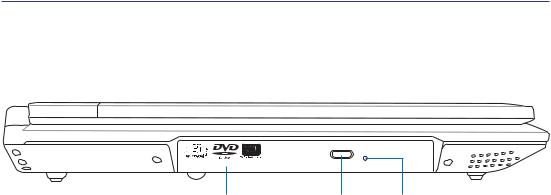
2 $зучение частей компьютера
Jевая сторона
а диаграмме внизу изображены компоненты левой стороны портативного компьютера.
Оптический привод |
Электронная кнопка |
,нопка аварийного |
(в зависимости от модели) |
открытия |
открытия |
 Оптический дисковод
Оптический дисковод
Qазличные модели портативного компьютера поставляются с различными оптическими приводами. Оптический привод портативного компьютера может поддерживать компакт-диски (CD) и/или многофункциональные цифровые диски (DVD). +роме того, привод может обладать возможностями работы с записываемыми (R) и перезаписываемыми (RW) носителями. Обратите внимание на технические характеристики модели.
 Автоматическое и аварийное открывание дисковода, индикатор работы
Автоматическое и аварийное открывание дисковода, индикатор работы
Оптический дисковод открывается автоматически при нажатии на кнопку на дисководе. +роме того, его можно открыть, щелкнув правой кнопкой мыши на значке оптического диска в окне “xой компьютер” О< Windows™. Аварийное открывание диска испольуется в случае, если автоматическое открывание не работает. е рекомендуется использовать аварийный способ вместо автоматического. >ндикатор работы светится в случае работы с данными.
22

$зучение частей компьютера 2
ередняя сторона
а диаграмме внизу изображены компоненты передней стороны портативного компьютера.
|
ащелка дисплея |
ащелка дисплея |
|
||||||||
|
|
|
|
|
|
|
|
|
|
|
|
|
|
|
|
|
|
|
|
|
|
|
|
|
|
|
|
|
|
|
|
|
|
|
|
вуковой динамик |
,нопки управления устройством |
!ндикаторы состояния |
вуковой динамик |
|
компакт-дисков (см. раздел 3) |
(см. раздел 3) |
|
 ;ащелка панели экрана
;ащелка панели экрана
+огда портативный + не используется, его дисплей удерживается в закрытом положении одной пружинной защелкой на передней поверхности компьютера. kтобы открыть панель экрана, надавив большими пальцами, выдвиньте обе защелки и поднимите панель экрана большими пальцами. xедленно поверните дисплей вперед или назад, чтобы установить его под удобным углом.
 ;вуковой динамик
;вуковой динамик
строенный динамик позволяет прослушивать звуковые файлы без дополнительных устройств. @вуковая мультимедийная система содержит встроенный звуковой контроллер, обеспечивающий насыщенный живой звук (качество звука выше при использовании внешних стереофонических наушников или динамиков). се звуковые функции управляются программно.
 !нопки управления устройством компакт-дисков
!нопки управления устройством компакт-дисков
одробно индикаторы состояния описываются в разделе 3.
 $ндикаторы состояния
$ндикаторы состояния
одробно индикаторы состояния описываются в разделе 3.
23
